如何保护您的Chromebook:6个提示和技巧
通过这些简单提示,了解如何更好地保护Chromebook的安全。
你是做什么?毕竟,它运行的是Chrome操作系统,这意味着您几乎不需要做任何事情。对?好吧,有点。当然,Chrome OS开箱即用,比Windows 10更安全。但是,这并不意味着就不能给它任何帮助。我简直不敢说这个,但这已经快到年底了。这意味着将购买礼物,并花费预算。这就是新技术。您或您担任管理员的人可能会使用全新的Chromebook。你猜怎么了?您将负责确保新笔记本电脑的安全。
让我们看一下可以用来确保这些Chromebook尽可能安全的提示和技巧。
请参阅: Windows 10安全性:商业领袖指南 (TechRepublic Premium)
1.保护您的Google帐户
无论您如何努力保护Chromebook的安全,该设备的安全性仅与帐户所有者使用的密码一样强。该帐户不仅应使用非常强壮,非常独特的密码,还应使用两因素身份验证(2FA)。要设置2FA,请访问您的Google帐户安全页面 并启用两步验证(图A)。
图A
为您的Google帐户启用2FA。
系统将提示您完成一个相当简单的向导来进行设置。您还需要2FA移动应用程序,例如Authy或Google Authenticator。
在“ Google帐户安全性”页面上时,您还应该使用安全帐户工具。这将查找设备的任何问题(实际上仅允许您从可能不再使用的设备中删除对帐户的访问权限),允许您查看第三方访问权限(允许您撤消应用程序密码),查看最近的安全性事件,启用/禁用2FA并检查您保存的密码。
但是,您可以使用自己的Google帐户进行的最重要的一件事情就是简单地使用安全密码。
2.配置Chrome
Chrome浏览器提供了Chrome操作系统以外的其他设置。考虑到您将在浏览器中的Chrome OS上花费大量时间,因此,您需要确保更改一些默认设置。为此,请打开Chrome,然后点击菜单按钮。在下拉菜单中,单击设置。在“隐私和安全性”部分中,禁用以下内容:
使用预测服务更快地加载页面
允许网站检查是否保存了付款方式
接下来,确保启用以下功能:
通过浏览流量发送“不跟踪”请求
安全浏览
接下来,我们要阻止您的浏览历史记录同步到您的Google帐户。为此,请在Chrome地址栏中输入chrome:// settings / syncSetup。在结果页面(图B)中,禁用“历史记录”条目。
图B
禁用Chrome历史记录同步。
在那里,您最好禁用使用Google Pay的“付款方式和地址”条目。
3.确保您的Chrome操作系统是最新的
它永远不会令我感到惊讶,我发现我发现用户根本不花心地应用更新的频率。在针对Chrome操作系统(或其他任何操作系统)发布的每次升级中,都会修补漏洞并添加新功能。操作系统留给自己的设备使用时,它不会升级。这使您(或您的Chromebook用户)容易受到攻击。
当务之急是尽快应用更新。由于这是Chrome操作系统,因此更新通常不会花很长时间即可完成(少于2-5分钟)。因此,每当您看到可用的更新时,请应用它。
如果不确定是否有可用的更新或当前正在运行的内部版本,请转到“设置” |“确定”。关于Chrome操作系统。您将找到一个“检查更新”按钮(图C)和您当前的内部版本号。
图C
正在检查Chrome操作系统更新。
4.安装Google查找我的设备
如果您的Chromebook可以访问Google Play商店(大多数新的Chromebook可以访问),则需要安装Google的“查找我的设备”服务。为此,请转到“设置” |“设置”。Google Play商店| 管理Android使用偏好| Google | 安全性 找到我的设备,系统将提示您安装该服务(图D)。
图D
安装Google查找我的设备。
安装后,打开应用程序,并在出现提示时选择要使用的Google帐户。系统将提示您输入Google帐户密码。成功通过身份验证后,将需要授予“查找我的设备”权限来访问设备的位置(图E)。
图E
允许Google查找我的设备来找到Chromebook。
单击“允许”,屏幕上的地图应立即找到有问题的设备。现在,如果您丢失了设备,则可以转到“ 查找我的设备”站点并找到该Chromebook。如果它没有立即显示,请稍等一下,它应该会出现。
5.请谨慎使用Chrome扩展程序
当涉及扩展时,人们往往会变得过于狂热。我看到用户安装的扩展程序数量惊人。不要成为那个用户。为什么?我们已经看到太多扩展已经危及用户数据的安全性。其中一些扩展甚至来自成熟的公司。早在2019年6月,就发现Evernote Chrome扩展允许攻击者窃取超过400万用户的数据(请参阅:Evernote Chrome扩展漏洞允许攻击者窃取460万用户的数据)。
因此,您应该坚持不安装扩展程序。仅安装您必须用于工作或其他生产力目的的那些扩展。即使那样,也要尽自己最大的努力来审查那些工具……否则,您可能会遭受折衷。
6.在Chromebook上启用睡眠锁定
您可能不知道的选项是睡眠锁定。使用Chromebook后,假设可以安全地撬开眼睛,请合上盖子。并非总是如此。如果您将盖子重新抬起,您会发现您又回来了,不需要密码。这并非总是最安全的路线。相反,您需要启用“显示锁定屏幕从睡眠中唤醒”选项。
此选项隐蔽在视线之外,因此您必须知道它在哪里。该位置是设置| 人 屏幕锁| 从睡眠中唤醒时显示锁定屏幕(图F)。
图E
在Chromebook上启用睡眠锁定功能。
点击或单击“屏幕锁定”后,系统将提示您输入您的Google帐户密码。完成此操作后,单击以启用“从睡眠中醒来时显示锁定屏幕”,并在下次打开Chromebook的盒盖时,必须输入密码才能访问。
明智地使用
掌握了六个简单易用的提示,可帮助您确保Chromebook尽可能安全。不要仅仅因为Chromebook由Chrome操作系统驱动而假设笔记本电脑是100%安全的。这需要一些工作,但是任何人都可以享受比开箱即用的体验更大的安全性。



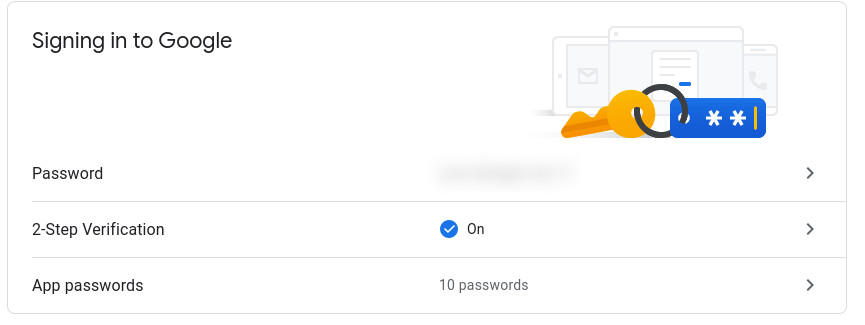
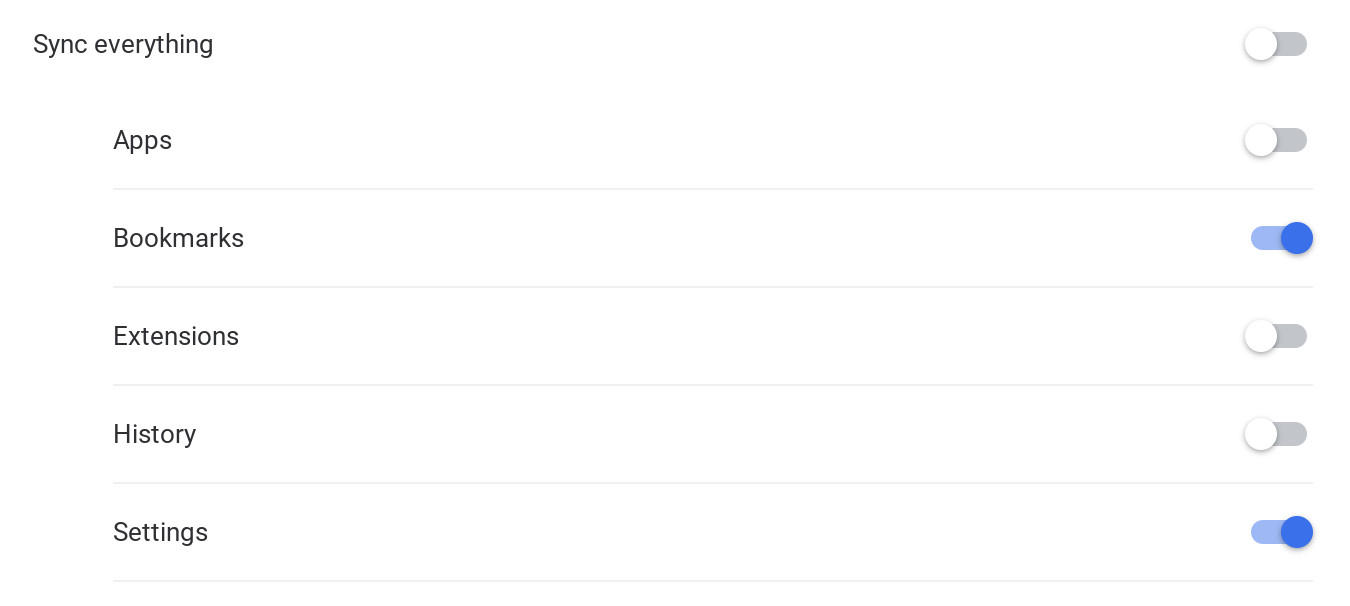

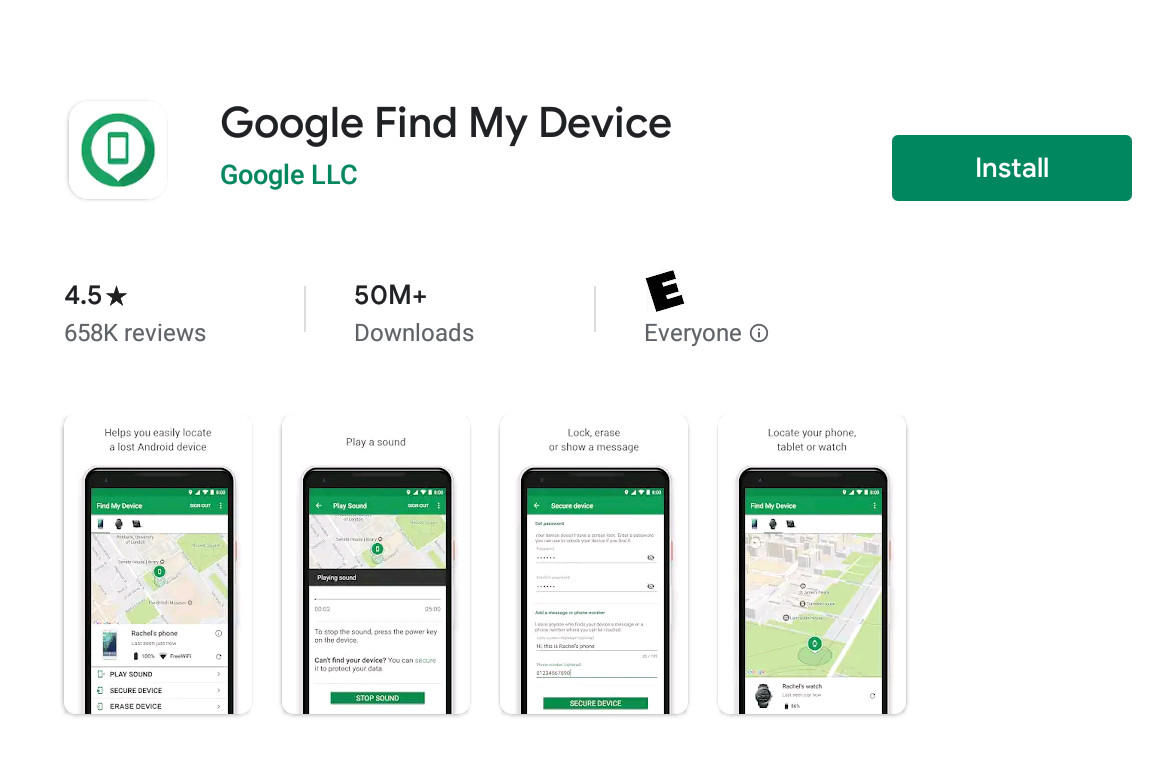

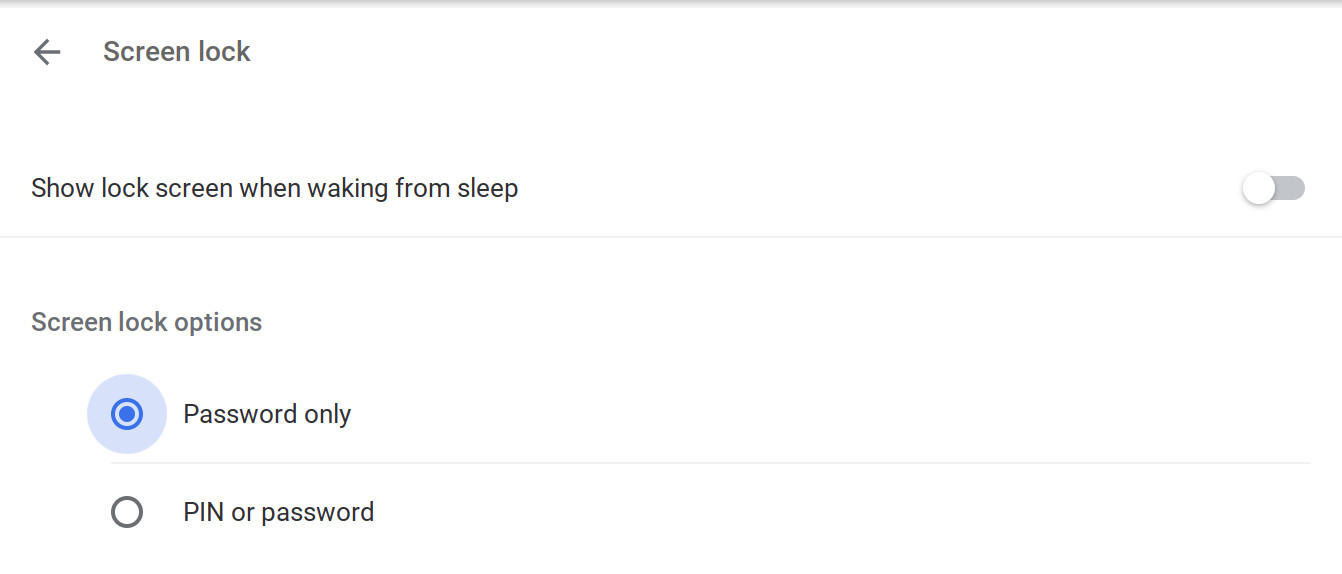
评论专区